Como usar as recomendações do Microsoft Entra
O recurso de recomendações do Microsoft Entra fornece informações personalizadas com orientação acionável para:
- Ajudá-lo a identificar oportunidades para implementar práticas recomendadas para recursos relacionados ao Microsoft Entra.
- Melhore o estado do seu locatário do Microsoft Entra.
- Otimize as configurações para seus cenários.
Este artigo aborda como trabalhar com recomendações do Microsoft Entra. Cada recomendação do Microsoft Entra contém detalhes semelhantes, como uma descrição, o valor de endereçar a recomendação e as etapas para endereçar a recomendação. As diretrizes da API do Microsoft Graph também são fornecidas neste artigo.
Pré-requisitos
Existem diferentes requisitos de função para visualizar ou atualizar uma recomendação. Use a função menos privilegiada para o tipo de acesso necessário. Para obter uma lista completa de funções, consulte Funções menos privilegiadas por tarefa.
| Função Microsoft Entra | Tipo de acesso |
|---|---|
| Leitor de relatórios | Somente leitura |
| Leitor de Segurança | Somente leitura |
| Leitor Global | Somente leitura |
| Administrador de políticas de autenticação | Atualizar e ler |
| Administrador do Exchange | Atualizar e ler |
| Administrador de Segurança | Atualizar e ler |
DirectoryRecommendations.Read.All |
Somente leitura no Microsoft Graph |
DirectoryRecommendations.ReadWrite.All |
Atualizar e ler no Microsoft Graph |
Algumas recomendações podem exigir uma licença P2 ou outra. Para obter mais informações, consulte Disponibilidade de recomendação e requisitos de licença.
Como ler uma recomendação
A maioria das recomendações segue o mesmo padrão. Você recebe informações sobre como a recomendação funciona, seu valor e algumas etapas de ação para lidar com a recomendação. Esta seção fornece uma visão geral dos detalhes fornecidos em uma recomendação, mas não são específicos de uma recomendação.
Entre no centro de administração do Microsoft Entra como pelo menos um Leitor de Relatórios.
Navegue até Recomendações de visão geral>da identidade.>
Selecione uma recomendação na lista.
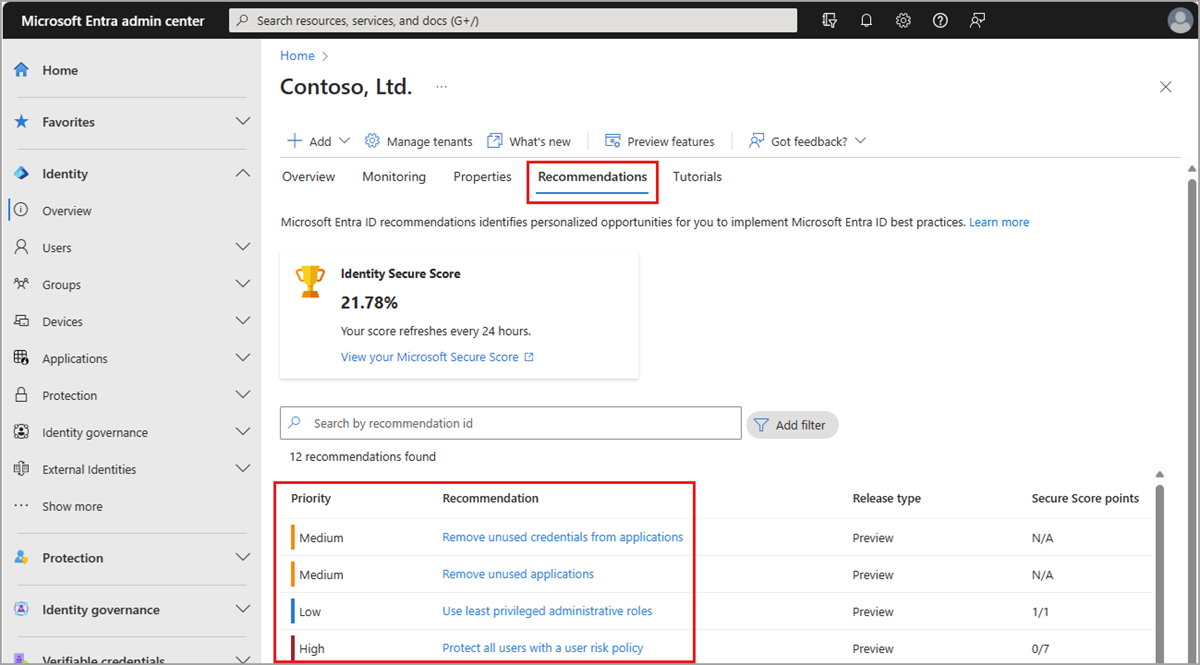
Cada recomendação fornece o mesmo conjunto de detalhes que explicam o que é a recomendação, por que ela é importante e como corrigi-la. O serviço de recomendação funciona a cada 24-48 horas, dependendo da recomendação.
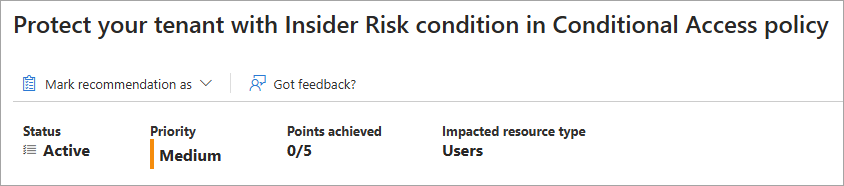
Situação
O status de uma recomendação pode ser ativo, concluído, descartado ou adiado. O serviço de recomendação marca automaticamente uma recomendação como concluída quando todos os recursos afetados são abordados.
- Ativo: A recomendação tem recursos que precisam ser abordados. Uma recomendação rejeitada, adiada ou concluída pode ser alterada manualmente de volta para ativa.
- Concluído: Todos os recursos da recomendação foram abordados. O status é atualizado automaticamente pelo sistema quando todos os recursos são endereçados de acordo com o plano de ação.
- Descartada: se a recomendação for irrelevante ou os dados estiverem errados, você pode descartar a recomendação. Deve apresentar uma razão para rejeitar a recomendação.
- Adiado: Se quiser abordar a recomendação mais tarde, pode adiá-la. A recomendação torna-se ativa quando ocorre a data selecionada. Pode adiar uma recomendação por um período máximo de um ano.
Prioridade
A prioridade de uma recomendação pode ser baixa, média ou alta. Esses valores são determinados por vários fatores, como implicações de segurança, preocupações com a saúde ou possíveis alterações de rutura.
- Alto: Deve fazer. Não agir resultará em graves implicações de segurança ou potencial tempo de inatividade.
- Médio: Deve fazer. Nenhum risco grave se não forem tomadas medidas.
- Baixo: Pode fazer. Sem riscos de segurança ou preocupações com a saúde se não forem tomadas medidas.
Detalhes da recomendação
A descrição do status informa a data em que o status da recomendação foi alterado.
O Valor da recomendação é uma explicação de por que completar a recomendação beneficia sua organização e o valor do recurso associado.
O plano de ação fornece instruções passo a passo para implementar uma recomendação. O Plano de ação pode incluir links para documentação relevante ou direcioná-lo para outras páginas no portal do Azure.
Algumas recomendações podem incluir um impacto no usuário que descreve a experiência do usuário quando a recomendação é abordada.
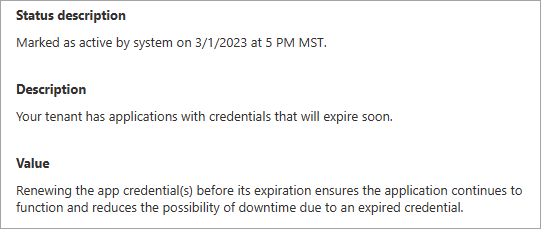
Recursos impactados
Os recursos afetados para uma recomendação podem ser aplicativos, usuários ou seu locatário completo. Se o recurso afetado estiver no nível do locatário, talvez seja necessário fazer uma alteração global.
A tabela Recursos afetados contém uma lista de recursos identificados pela recomendação. O nome, a ID, a data em que foi detetado pela primeira vez e o status do recurso são fornecidos. O recurso pode ser um aplicativo ou uma entidade de serviço de recurso, por exemplo.
- Nem todas as recomendações preenchem a tabela de recursos afetados. Por exemplo, a recomendação "Remover aplicativos não utilizados" lista todos os aplicativos que foram identificados pelo serviço de recomendação. As recomendações no nível do locatário, no entanto, não terão nenhum recurso listado na tabela.
- Na entrada admin do Microsoft Entra, os recursos afetados são limitados a um máximo de 50 recursos. Para exibir todos os recursos afetados para uma recomendação, use a seguinte solicitação de API do Microsoft Graph:
GET /directory/recommendations/{recommendationId}/impactedResources
Como atualizar uma recomendação
Você pode atualizar o status de uma recomendação ou de um recurso relacionado no centro de administração do Microsoft Entra ou usando o Microsoft Graph.
Dica
As etapas neste artigo podem variar ligeiramente com base no portal a partir do qual você começou.
Entre no centro de administração do Microsoft Entra como pelo menos um Leitor de Relatórios.
Navegue até Recomendações de visão geral>da identidade.>
Selecione uma recomendação na lista.
Reveja o plano de ação.
Se aplicável, selecione mais detalhes para um recurso específico na tabela Recursos afetados para exibir os detalhes do recurso.
O serviço de recomendação marca automaticamente a recomendação como concluída, mas se você precisar alterar manualmente o status de uma recomendação, selecione Marcar como na parte superior da página e selecione um status.
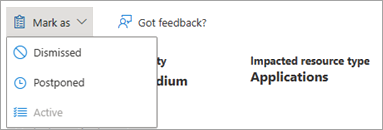
- Marque uma recomendação como Descartada se achar que a recomendação é irrelevante ou se os dados estão errados.
- No painel que se abre, selecione um motivo descartado para que possamos melhorar o serviço.
- Marque uma recomendação como Adiada se quiser abordá-la posteriormente.
- No painel que se abre, selecione uma data para o próximo ano para adiar a recomendação.
- A recomendação torna-se ativa quando ocorre a data selecionada.
- Marque uma recomendação rejeitada, adiada ou concluída como Ativa para reavaliar os recursos e resolver o problema.
- As recomendações mudam para Concluídas quando todos os recursos afetados foram abordados.
- Se o serviço identificar um recurso ativo para uma recomendação concluída na próxima vez que o serviço for executado, a recomendação voltará automaticamente para Ativo.
- Concluir uma recomendação é a única ação coletada no log de auditoria. Para exibir esses logs, vá para Logs de auditoria de ID>do Microsoft Entra e filtre o serviço para "Recomendações do Microsoft Entra".
- Marque uma recomendação como Descartada se achar que a recomendação é irrelevante ou se os dados estão errados.
Continue a monitorar as recomendações em seu locatário em busca de alterações.